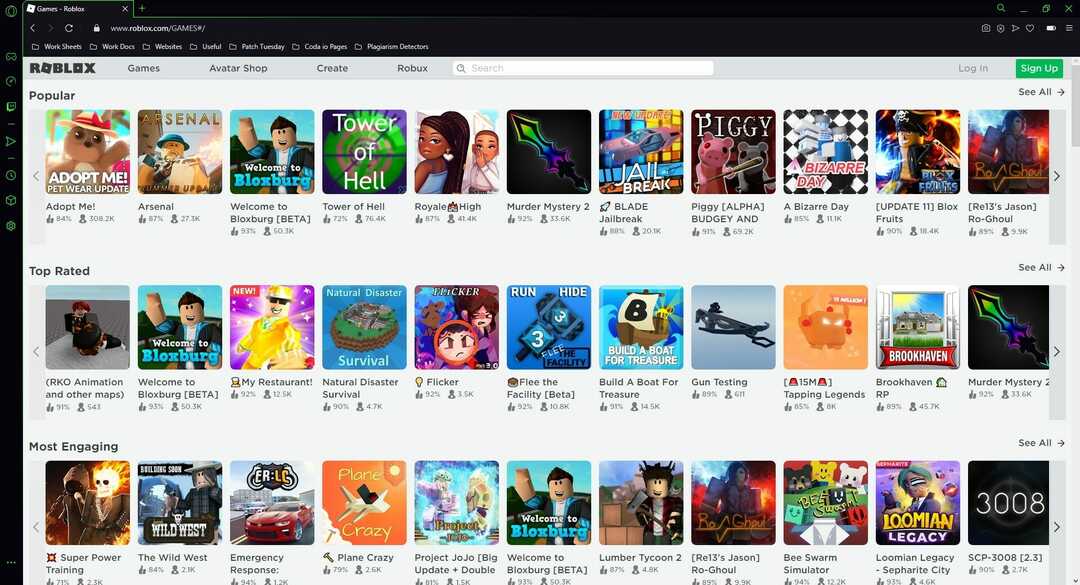- Roblox er et multiplayer online spil, hvor brugerne kan oprette deres egne spil.
- Denne artikel undersøger, hvorfor din browser muligvis ikke understøtter Roblox.
- For at læse mere om browsere, se vores dedikeret browserside.
- Fans af Roblox og andre spil bør også tjekke vores dedikeret spilafdeling.
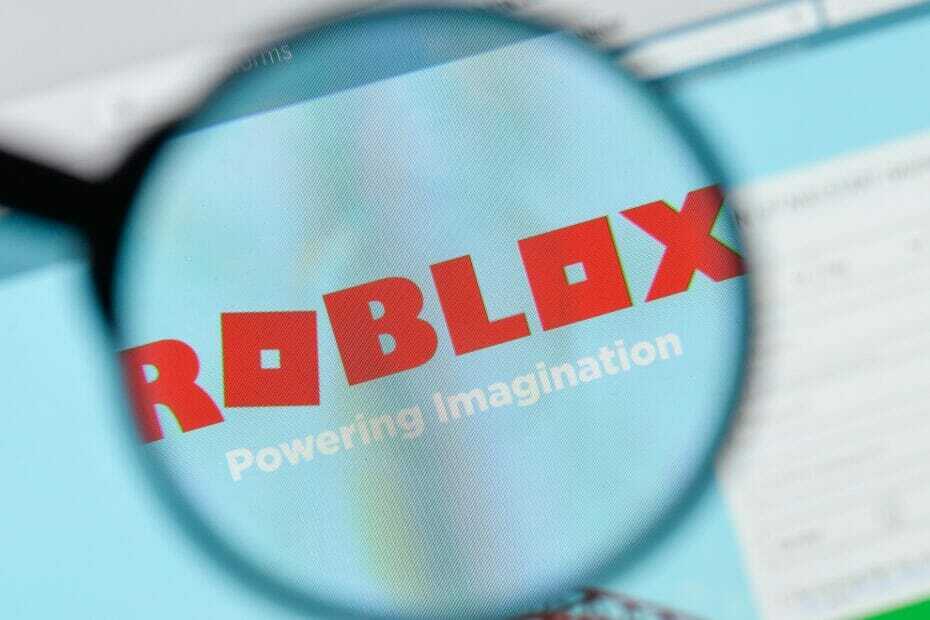
- Nem migration: Brug Opera-assistenten til at overføre spændende data, såsom bogmærker, adgangskoder osv.
- Optimer ressourceforbrug: din RAM-hukommelse bruges mere effektivt end i andre browsere
- Forbedret privatliv: gratis og ubegrænset integreret VPN
- Ingen annoncer: indbygget Ad Blocker fremskynder indlæsning af sider og beskytter mod datamining
- Spilvenlig: Opera GX er den første og bedste browser til spil
- Download Opera
Hvis du er en spiller, eller hvis du har venner det spil, ved du helt sikkert hvad Roblox er. Hvis du ikke gør det, Roblox er en af de største platforme til oprettelse af spil i verden.
Nu og da, nogle sikre fejl synes at dukke op. En af disse fejl er Dit browser understøttes ikke når du prøver at spille et Roblox-spil i din browser på Windows 10.
For at lære, hvordan du kan løse dette, skal du kontrollere nedenstående trin.
Hvorfor understøtter min browser ikke Roblox?
1. Brug en dedikeret spilbrowser
Da Roblox er et spil i sin kerne, siger det sig selv, at en spilbrowser ville være mere end kompatibel med det, og det er her Opera GX kommer ind i billedet.
Denne webbrowser mærker sig som den første spilbrowser, med sportslig banebrydende udseende drevet af Razer Chroma og et par spilværktøjer, der gør det godt under intense spil-sessioner.
Disse værktøjer inkluderer en CPU, RAM og båndbreddebegrænser, så selvom du kører de nyeste spil, kan du stadig have et par browserfaner åbnet i baggrunden.
Hvad angår kørsel af Roblox, vil browserens lette build få den til at køre hurtigere og bedre selv på ældre pc'er.

Opera GX
Kør alle dine yndlings Roblox-spil i verdens første webbrowser til spillere uden kompatibilitetsproblemer.
Besøg webstedet
2. Generelle rettelser

- Genstart din pc. I mange tilfælde kan dette løse problemet hurtigere end noget andet.
- Luk og åbn din browser igen. Hvis der er et problem med nogle midlertidige filer, er det bedst at genstarte din browser.
- Afbryd forbindelsen til dit internet igen.
3. Opdater din browser
- Vi bruger Google Chrome men du kan følge lignende trin for andre browsere.
- Klik på 3-punkts menu i Chrome.
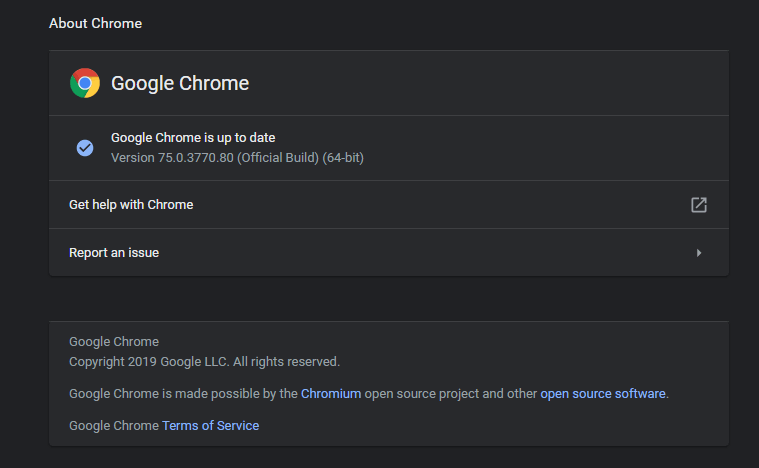
- Vælg Hjælp og så Om Google Chrome.
Leder du efter den bedste browser til at spille Roblox? Her er de bedste muligheder, du har.
4. Nulstil indstillingerne i din browser
- Åben Chrome-indstillinger.

- Rul ned og klik på Fremskreden.
- Rul hele vejen ned og under Nulstil og ryd op, Klik på Gendan indstillingen til deres oprindelige standardindstillinger.
- Bekræft ved at klikke på Nulstil indstillingerne knap.
5. Ryd de midlertidige filer
- Åben Chrome-indstillinger.

- Rul ned og klik på Fremskreden.
- Klik nu på Slet browserdata.
- Sørge for at Cookies og andre webstedsdata og Cachelagrede billeder og filer vælges ved at klikke på deres afkrydsningsfelter.

- Klik på knappen Ryd.
- Vent på, at processen er færdig, og prøv derefter at køre spillet igen.
6. Deaktiver Firewall
- Skriv Windows i søgefeltet Kontrolpanel og ramte Gå ind.

- Vælg System og sikkerhed > derefter Windows Defender Firewall.

- I venstre sidepanel skal du vælge Slå Windows Defender Firewall til eller fra.
- Klik nu på fluebenet foran Sluk for Windows Firewall (anbefales ikke).

- Klik på Okay.
Efter at have fulgt alle trinene korrekt, skal Roblox arbejde uden problemer, og du kan nyde dine yndlingsspil igen.
Hvis du er opmærksom på en anden metode til at løse problemet, eller hvis du har andre spørgsmål, skal du lade dem være i kommentarfeltet nedenfor.
Derfor skal du først downloade Roblox på din pc for at kunne spille i en browser.
- Hvor længe vil Roblox være nede i?
Roblox-vedligeholdelsesarbejder tager normalt platformen ned i ikke mere end 60 minutter.
Så hvis du ikke kan spille Roblox på grund af planlagt vedligeholdelsesarbejde, skal du forvente, at spillet kører om en times tid.
- Kan du stadig spille som gæst i Roblox?
Du kan spille Roblox som gæst, men antallet af prøvespil er begrænset til 20.
Hvis du vil fortsætte med at spille og få adgang til de fulde spilfunktioner, skal du oprette en konto på Roblox og downloade spillet på din computer.
 Har du stadig problemer?Løs dem med dette værktøj:
Har du stadig problemer?Løs dem med dette værktøj:
- Download dette pc-reparationsværktøj klassificeret Great på TrustPilot.com (download starter på denne side).
- Klik på Start scanning for at finde Windows-problemer, der kan forårsage pc-problemer.
- Klik på Reparer alt for at løse problemer med patenterede teknologier (Eksklusiv rabat for vores læsere).
Restoro er blevet downloadet af 0 læsere denne måned.
Ofte stillede spørgsmål
Du kan spille Roblox i en browser, men først skal du downloade det på din computer, ellers fungerer det ikke. Spilfilerne er gemt på din computer, og dette inkluderer skærmbilleder, spilbesparelser og gameplay-optagelser.
Derfor skal du først downloade Roblox på din pc for at kunne spille i en browser.
Roblox-vedligeholdelsesarbejder tager normalt platformen ned i ikke mere end 60 minutter.
Så hvis du ikke kan spille Roblox på grund af planlagt vedligeholdelsesarbejde, skal du forvente, at spillet kører om en times tid.
Du kan spille Roblox som gæst, men antallet af prøvespil er begrænset til 20.
Hvis du vil fortsætte med at spille og få adgang til de fulde spilfunktioner, skal du oprette en konto på Roblox og downloade spillet på din computer.